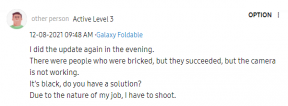Come riparare OnePlus 7 Pro, Sfortunatamente, la fotocamera ha interrotto l'errore
Guida Alla Risoluzione Dei Problemi / / August 05, 2021
Al giorno d'oggi, le fotocamere diventano una delle caratteristiche più importanti di qualsiasi smartphone. Ora, ogni utente preferisce una buona specifica della fotocamera e una buona qualità delle immagini anche da uno smartphone economico o di fascia bassa. Ci sono sia necessità che mania disponibili sulle fotocamere degli smartphone. Nel frattempo, se stiamo parlando delle migliori fotocamere per smartphone e non parliamo delle fotocamere dei dispositivi OnePlus, allora questo articolo non varrà la pena. Ma a volte, alcuni utenti potrebbero anche ricevere alcuni errori della fotocamera. Ecco la guida su come riparare OnePlus 7 Pro, purtroppo la fotocamera ha interrotto l'errore.
Ciò non accade sempre con tutti i dispositivi. Ma cosa farai se la fotocamera del tuo dispositivo smette di funzionare? Bene, ci sono molti utenti OnePlus che hanno subito questo errore in precedenza. Ciò non significa che i dispositivi OnePlus non siano buoni o che le fotocamere siano cattive. Sinceramente, i dispositivi OnePlus e le sue funzionalità della fotocamera sono una delle migliori fotocamere in uno smartphone Android. Tuttavia, a volte potresti ricevere alcuni errori della fotocamera a causa di problemi hardware o software.
Sommario
-
1 Passaggi per correggere OnePlus 7 Pro, errore "Purtroppo la fotocamera si è fermata"
- 1.1 01. Riavvia l'app della fotocamera
- 1.2 02. Riavvia il telefono
- 1.3 03. Ripristina le impostazioni della fotocamera (OnePlus 7 Pro, purtroppo la fotocamera si è arrestata)
- 1.4 04. Cancella la cache e i dati dell'app Fotocamera / Galleria
- 1.5 05. Usa la modalità provvisoria per riparare OnePlus 7 Pro, purtroppo la fotocamera si è fermata
- 1.6 06. Ripristina e aggiorna all'ultima versione del software
Passaggi per correggere OnePlus 7 Pro, errore "Purtroppo la fotocamera si è fermata"
Vale la pena ricordare che i dispositivi OnePlus sono fantastici e offrono specifiche e funzionalità convenienti. Nel frattempo, la società ei forum OnePlus sono piuttosto attivi e ascoltano molto bene i loro clienti. Sono uno degli OEM di smartphone Android che offrono patch di sicurezza e aggiornamenti Android più veloci e frequenti. Ecco i possibili motivi e passaggi per correggere OnePlus 7 Pro, Sfortunatamente, la fotocamera ha interrotto l'errore (se presente).

01. Riavvia l'app della fotocamera
È del tutto possibile che tu possa ricevere l'errore "Purtroppo la fotocamera si è fermata" sul tuo telefono OnePlus 7 Pro se stai utilizzando l'app della fotocamera per più tempo. Pertanto, è meglio dare una pausa all'app della fotocamera per alcuni secondi uscendo dall'app. Cancella l'app della fotocamera in esecuzione dallo sfondo, quindi aprila e usala.
Questa soluzione può funzionare in alcuni casi. Se l'errore si verifica di nuovo, prova il passaggio successivo.
02. Riavvia il telefono
Il riavvio del dispositivo OnePlus è importante e in questo caso il secondo passaggio per la risoluzione dei problemi. L'errore "Sfortunatamente, la fotocamera si è fermata" su OnePlus 7/7 Pro può essere risolto riavviando il dispositivo. È necessario riavviarlo manualmente.
- Spegni il tuo dispositivo OnePlus. (Tieni premuto il pulsante di accensione)
- Quindi premere e tenere nuovamente premuto il pulsante di accensione per riavviare.
03. Ripristina le impostazioni della fotocamera (OnePlus 7 Pro, purtroppo la fotocamera si è arrestata)
Nella maggior parte dei casi, le impostazioni insolite della fotocamera sembrano essere la ragione dell'errore. Può essere risolto semplicemente svuotando cache e dati. Le tue foto o i tuoi video non verranno eliminati. Per ripristinare le impostazioni dell'app Fotocamera:
- Vai all'applicazione della fotocamera del dispositivo.
- Apri le impostazioni della fotocamera> scorri verso il basso per vedere un'opzione chiamata Ripristina impostazioni predefinite.
- Toccalo e procedi per il ripristino delle impostazioni della fotocamera.
04. Cancella la cache e i dati dell'app Fotocamera / Galleria
A volte, potresti ricevere questo errore quando c'è un problema nell'app Fotocamera / Galleria del tuo dispositivo. Prova a svuotare la cache e a cancellare i dati per risolvere questo problema:
- Vai al dispositivo Ambientazione > Vai a Impostazione dell'applicazione.
- Navigare verso Tutte le app > Trova il file Galleria > Cancella cache e dati.
- Dopo aver cancellato tutto. Successivamente, è necessario toccare Forza l'arresto l'applicazione.
- Quindi riavvia il dispositivo e prova ad aprire l'app della fotocamera.
Devi leggere:Problemi comuni e soluzioni di OnePlus 7: Wi-Fi, Bluetooth, fotocamera, SIM e altro
05. Usa la modalità provvisoria per riparare OnePlus 7 Pro, purtroppo la fotocamera si è fermata
Se uno dei metodi sopra menzionati non funziona per il tuo dispositivo, prova ad avviare il dispositivo in modalità provvisoria.
- Spegni il tuo dispositivo OnePlus 7 Pro.
- Tieni premuto il pulsante di accensione finché non viene visualizzato il logo Android.
- Ora, rilascia rapidamente il dito dal pulsante di accensione e premi + tieni premuti i pulsanti Volume su e Volume giù insieme per alcuni secondi.
- Il tuo dispositivo OnePlus si avvierà facilmente in modalità provvisoria.
- Ora puoi aprire e controllare l'app della fotocamera se funziona o meno.
Se continui a riscontrare l'errore, puoi provare l'ultima soluzione possibile che è il ripristino delle impostazioni di fabbrica e l'aggiornamento del software. Risolverà sicuramente l'errore.
06. Ripristina e aggiorna all'ultima versione del software
Infine, puoi provare ad aggiornare il tuo dispositivo all'ultima versione del firmware. Questo potrebbe risolvere il tuo problema di riavvio casuale di Oneplus 7 Pro. Ma prima di aggiornare il tuo dispositivo, dovresti ripristinare le impostazioni di fabbrica del tuo dispositivo per una volta.
- Vai al impostazioni > toccare Backup e ripristino.
- Tocca Eseguire il backup dei miei dati e scegli un'opzione.
- Tocca Ripristino dati di fabbrica.
- Abilitare Cancella la memoria interna opzione.
- Tocca Ripristina telefono.
- Tocca Cancellare tutto.
- Tutti i dati e le impostazioni salvati su OnePlus 7 Pro verranno eliminati.
- Il dispositivo si ripristinerà automaticamente e si riavvierà.
- Quindi aggiorna il tuo dispositivo all'ultima versione.
Spero che questa guida ti sia chiara e ti aiuti quando necessario. Sentiti libero di commentare in basso.
Subodh ama scrivere contenuti che siano legati alla tecnologia o altro. Dopo aver scritto su un blog tecnologico per un anno, si appassiona. Ama giocare e ascoltare musica. A parte il blogging, crea dipendenza dai PC da gioco e dalle perdite di smartphone.